Zapomenuté heslo iTunes - načíst a obnovit nové heslo s lehkostí
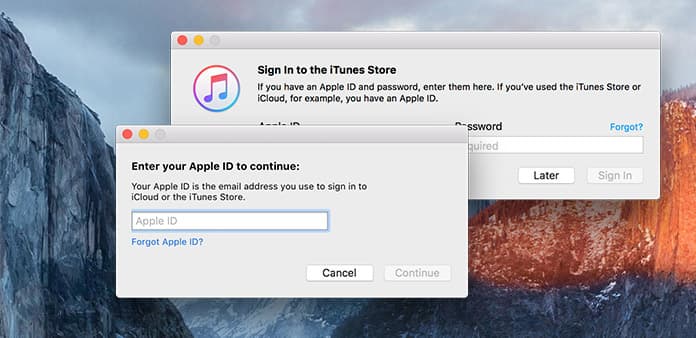
Hesla jsou klávesy, což je jediný způsob, jak otevřít dveře. Pokud jste zapomněli iTunes heslo, pak se vám nepodaří otevřít zakoupené audio. Stejně jako mnozí lidé raději používají své Apple ID jako iTunes uživatelská jména, tak budou věci ještě horší. Nelze se připojit k obchodu APP Store, FaceTime, iCloud a všem produktům Apple. Výsledkem je získání hesla služby iTunes. Nebo být vážnější, musíte resetovat nové heslo iTunes, které lze snadno zapamatovat. Po obnovení hesla iTunes nebo Apple ID je nutné je zaznamenat na papír. V případě ztráty Apple ID znovu.
- Část 1. Načíst heslo iTunes e-mailem / odpovědět na bezpečnostní otázky
- Část 2. Obnovení hesla iTunes pomocí dvoufaktorového ověřování
- Část 3. Znovu zjistěte heslo služby iTunes pomocí dvoufázového ověření
- Část 4. Změnit heslo ID uživatele Apple / najít Apple ID účet
- Část 5. Rodičovská kontrola pro uzamčení aplikace APP Store s heslem v zařízeních iPhone a iPad
Načíst heslo iTunes e-mailem / odpovědět na bezpečnostní otázky
Existuje několik způsobů, jak najít heslo pro Apple ID, i když o něm nemáte představu. Pokud chcete zjistit iTunes heslo přímo na počítači PC nebo Mac, posílání e-mailů je první volbou. Nebo můžete zvolit odpověď na bezpečnostní otázky k získání účtu Apple. Co se týče mě, když vyplním bezpečnostní otázku, budu vždycky psát nějaké podivné odpovědi. Posílání e-mailů pro získání hesla Apple ID bude tedy lepší.
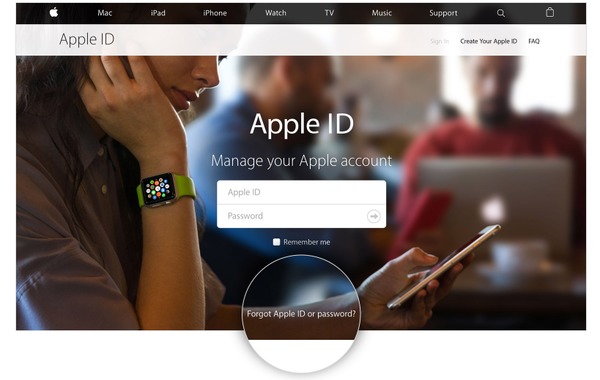
Přejděte na Apple ID a vyberte Zapomeňte na Apple ID nebo heslo.
Zadejte svou e-mailovou adresu přidruženou k ID aplikace Apple. (Pokud jste zapomněli ID účtu Apple, musíte nejprve kliknout na modrou větu)
Budete mít dvě možnosti, zda chcete Získejte e-mail or Odpověz na bezpečnostní otázky. To záleží na vás. Klikněte na tlačítko Pokračovat posunout se.
Pokud zvolíte ověření e-mailem, musíte se obrátit na e-mailovou schránku. Nebo musíte nejprve vybrat narozeniny a potom odpovědět na následující dvě otázky.
Po obnovení hesla služby iTunes je třeba znovu přihlásit Apple ID. Pokud jste si jisti, že nikdo nepoužívá vaše počítače a mobilní telefony, zapamatujte si nové heslo pro Apple ID.
Obnovení hesla iTunes pomocí dvoufaktorového ověřování
Pokud předtím povolíte dvoufaktorové ověřování, můžete zkusit nový způsob, jak najít hesla programu iTunes. V tuto chvíli máte k provozu více zařízení. Můžete trvat na webových stránkách nebo používat iPhone nebo iPad. I když se při změně hesla iTunes může lišit.
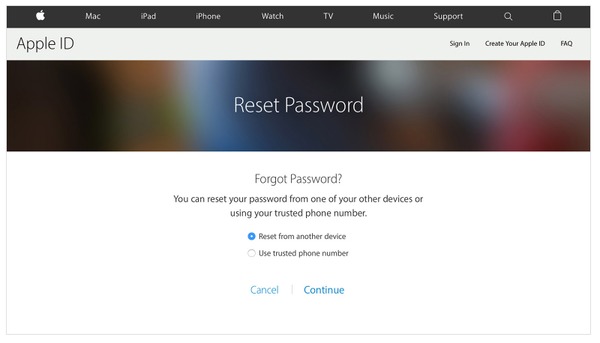
Přejděte na zapomněl jsem stránky Apple ID, vyplňte své uživatelské jméno Apple ID (obvykle jako e-mailová adresa), abyste obnovili heslo pro Apple ID.
klikněte Resetujte z jiného zařízení or Použijte důvěryhodné telefonní číslo.
Vybrat povolit bez ohledu na to, jaký způsob iTunes načítání hesla preferujete.
Využít Spusťte obnovení účtu postupujte podle pokynů pro obnovení nového hesla v Apple, abyste jej mohli ručně změnit.
Pokud jde o resetování hesla iTunes na důvěryhodné zařízení iOS, můžete získat dvě cesty. Společným procesem je jít Nastavení najít iCloud. Aplikace. Klikněte na tlačítko Zapomněli jste ID a heslo Apple možnost sledovat průvodce. Nebo můžete vyplnit své uživatelské jméno pro Apple, vyberte Heslo a zabezpečení a poté klepněte na tlačítko OK Změnit heslo vytvořit nové heslo Apple.
Znovu zjistěte heslo služby iTunes pomocí dvoufázového ověření
Pokud jste nastavili ověření ve dvou krocích pro ochranu vašeho Apple ID, můžete resetovat heslo iTunes jiným způsobem. Při jeho změně musíte provést dva kroky. Prvním je výběr důvěryhodných zařízení a obnovení nového hesla. Jedinou situací, ve které selžete, je to, že nemůžete zadat důvěryhodné zařízení. Bez ohledu na to, že jste ztratili klíč pro obnovení nebo přístup, znamená to, že jste odmítli aktualizovat heslo v zařízeních Apple.
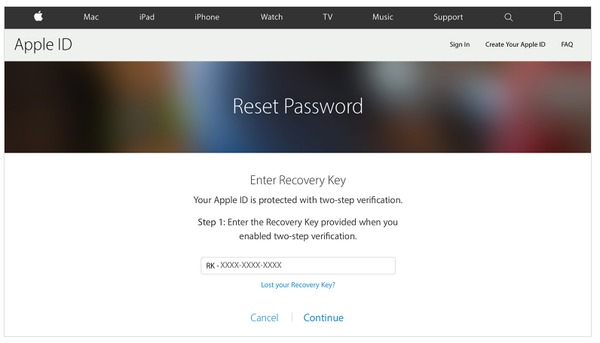
Vyhledávání Key Recovery z webových stránek společnosti Apple ID, nejdříve zadejte svůj účet Apple ID.
Zvolte jedno důvěryhodné zařízení, které obdrží ověřovací kód, klepněte na tlačítko další pokračovat.
Zadejte ověřovací kód a vyberte další Obnovit heslo změnit nový.
Můžete uložit změněné heslo iTunes pomocí Správce hesel nebo si zapsat do notebooku pro uložení. Chcete-li se ujistit, že nové heslo pro iTunes funguje, musíte se přihlásit pomocí služby iTunes a zkontrolovat.
Změnit heslo ID uživatele Apple / najít Apple ID účet
Pro lidi, kteří chtějí změnit heslo Apple ID, existuje několik možností, jak si je mohou vybrat. Pokud však chcete zjistit zapomenuté heslo pro Apple ID, přemýšlejte dvakrát před aktualizací hesla. Chcete-li se vyhnout někomu, kdo již dávno zaregistruje heslo Apple ID, je třeba upozornit na některé tipy.
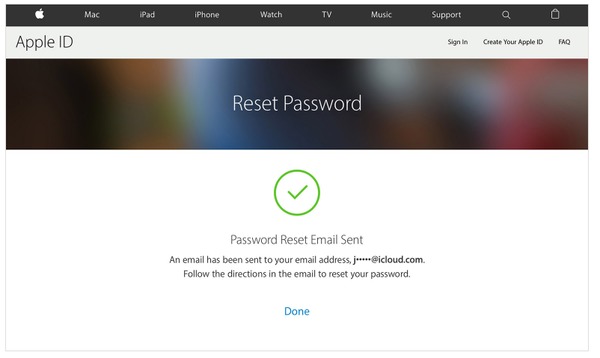
◆ Nové heslo Apple ID musí obsahovat alespoň osm znaků, jedno číslo, jedno velké písmeno a jedno malé písmeno.
◆ Nezapomeňte nepoužívat mezeru nebo opakovat stejný znak třikrát.
Po vědomí, že pokud stále trváte na změně hesla Apple ID, postupujte podle následujících pokynů. Vynechte ve všech produktech společnosti Apple aktualizaci a kontrolujte její správnost.
Najděte stránku účtu Apple ID, abyste se přihlásili. Tento proces založený na vás získal vaše heslo Apple ID.
V sekci Zabezpečení klikněte na možnost Změnit heslo.
Vyplňte původní heslo Apple ID a zadejte nové heslo, nezapomeňte potvrdit.
Zvolte Změnit heslo pro dokončení.
Najděte účet Apple ID
Věci se zdají být řešeny. Není třeba se obávat Apple ID hesla. Ale co Apple ID účet? Pokud někdo někdy zapomněl Apple ID účet a heslo trvale, znamená to, že on nebo ona nemůže být uživatel Apple? Buďte trpěliví a opakujte pokyny, můžete také získat účet Apple ID, stejně jako resetování hesla aplikace iTunes.
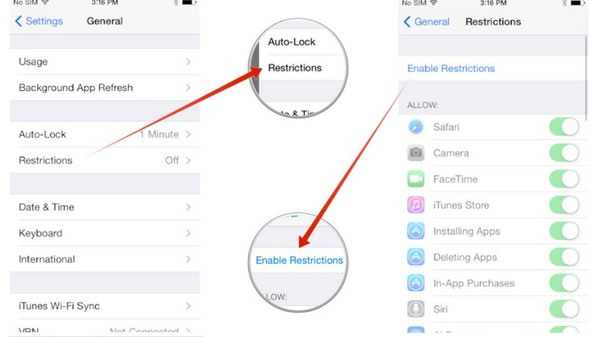
Najděte si svůj Apple ID účet webová stránka.
Vybrat Zapomeňte na Apple ID nebo heslo níže.
vybrat Zapomněl jsem Apple ID ikona.
Zadejte své jméno, příjmení a e-mailovou adresu, abyste získali účet Apple ID.
Ve skutečnosti můžete otevřít všechny aplikace Apple, abyste zjistili, zda jste byli podepsáni. Přejděte na Nastavení v zařízeních iPhone, iPad a iPod touch nebo v nabídce Apple na počítačích Mac. Vybrat Zobrazit Apple ID vědět. Navíc, pokud jste si již dříve v iTunes zakoupili audioknihy, můžete získat informace o Apple ID účtu nákupy.
Rodičovská kontrola pro uzamčení aplikace APP Store s heslem v zařízeních iPhone a iPad
Je to způsob, jak zabránit vašim dětem vidět nebo koupit něco nevhodného nebo zbytečného. Pokud nezadáte heslo, nebo nemohou připojit něco, co zakážete. Proto se můžete cítit svobodně, abyste svůj iPhone nechali k dětem, aniž by bylo z bezpečnostních důvodů nic. Nyní je čas použít omezení pro nastavení hesla pro iTunes a další aplikace v APP Store.
Jít do nastavení a pak zvolte obecně.
klikněte Omezení po klepnutí na ikonu Povolit omezení
Nastav Omezení hesla ve čtyřech číslech.
vybrat Vyžadovat heslo možnost nastavit, zda bude 15 pracovat později nebo ihned.
Podle mého názoru zvolte Ihned bude lepší, což může zcela ochránit vaši kreditní kartu. Je to pěkný nápad rozšířit zabezpečení vašeho iPhone. Když ztratíte svůj iPhone na stanicích metra nebo na jiných místech s mnoha lidmi, zkrácení může pomoci zablokovat určité důležité aplikace v určitém stupni. Jediná věc, kterou musíte věnovat pozornost, je, nezapomeňte na heslo pro rodičovskou kontrolu.







